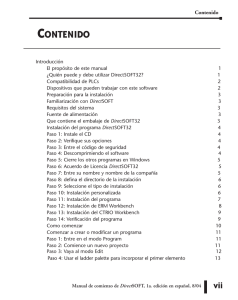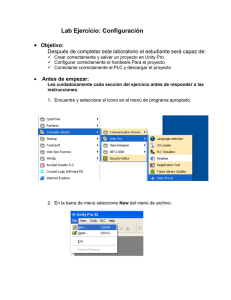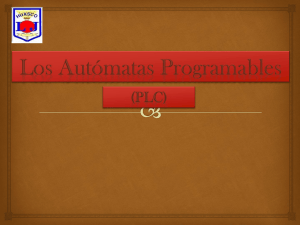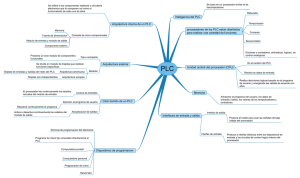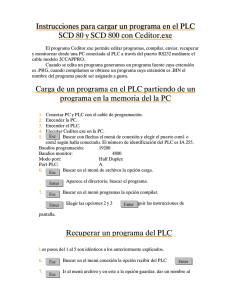Section 5 - AutomationDirect
Anuncio
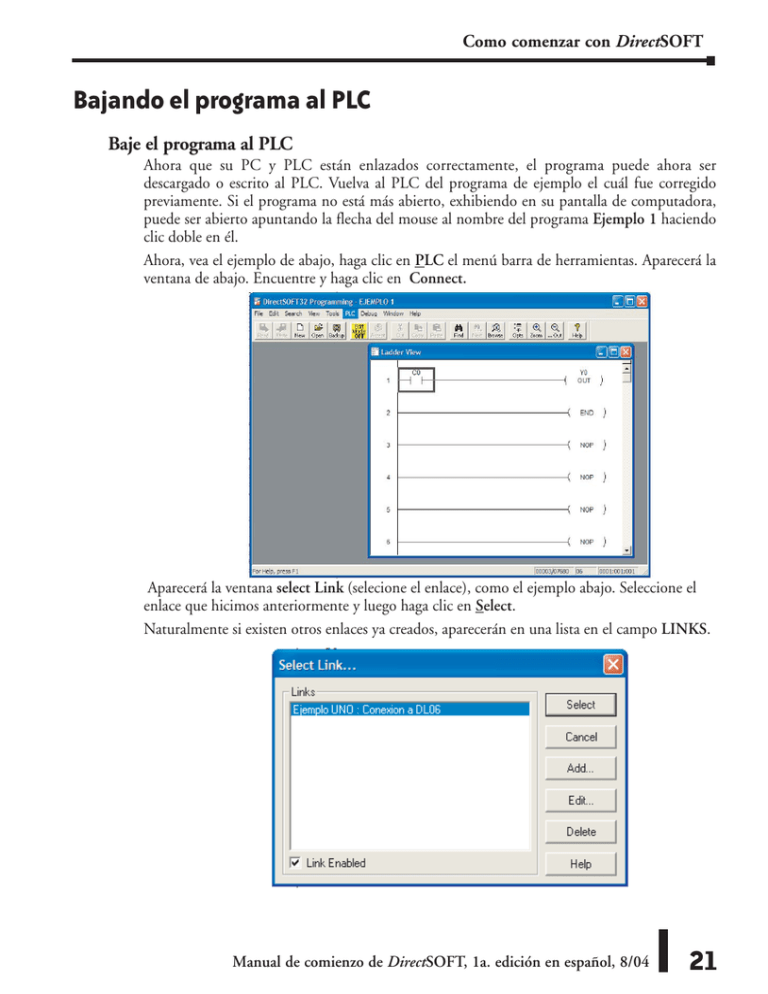
Como comenzar con DirectSOFT Bajando el programa al PLC Baje el programa al PLC Ahora que su PC y PLC están enlazados correctamente, el programa puede ahora ser descargado o escrito al PLC. Vuelva al PLC del programa de ejemplo el cuál fue corregido previamente. Si el programa no está más abierto, exhibiendo en su pantalla de computadora, puede ser abierto apuntando la flecha del mouse al nombre del programa Ejemplo 1 haciendo clic doble en él. Ahora, vea el ejemplo de abajo, haga clic en PLC el menú barra de herramientas. Aparecerá la ventana de abajo. Encuentre y haga clic en Connect. Aparecerá la ventana select Link (selecione el enlace), como el ejemplo abajo. Seleccione el enlace que hicimos anteriormente y luego haga clic en Select. Naturalmente si existen otros enlaces ya creados, aparecerán en una lista en el campo LINKS. Manual de comienzo de DirectSOFT, 1a. edición en español, 8/04 21 Como comenzar con DirectSOFT DirectSOFT32 compara automáticamente el programa almacenado en disco con el programa almacenado en el PLC. Aparecerá la caja de diálogo de la figura siguiente. Hay cuatro botones en la parte inferior de la ventana. Puesto que nos estamos ocupando de un nuevo programa, seleccione el botón Use disk. Se utiliza el botón Use PLC siempre que usted haya modificado un programa y usted va a cargar el programa cambiado durante la operación en modo RUN. Los otros dos botones son Details, que muestra una lista de las diferencias y Cancel, que no continúa con la operación. Hay diferencias entre el programa ON line y OFF line. Seleccione el origen del programa a ser visto. Nota: esta operación no carga el programa seleccionado en la memoria y no re-escribe el programa no seleccionado. Para escribir el programa, seleccione SAVE PROJECT y especifique el destino elejido. Después de hacer clic en el botón Use disk, la ventana de programación se verá un poco diferente y ha adquirido otra barra de herramientas. Esta barra de herramientas se puede referir como la barra de herramientas en operación. También, hay indicadores debajo del barra de herramientas en operación indicando que el PLC está funcionando, la PC está en línea con el PLC y la PC está en modo de programa. En este punto el programa no se ha escrito al PLC. Si usted está escribiendo a un nuevo PLC o a un PLC que está siendo reprogramado, es buena práctica limpiar la memoria del PLC antes de escribirle el nuevo programa. Para hacer esto, haga clic en PLC en el menú barra de herramientas, y luego haga clic en Clear PLC memory en el submenú. 22 Manual de comienzo de DirectSOFT, 1a. edición en español, 8/04 Como comenzar con DirectSOFT Aparecerá la ventana Clear PLC memory. Hay varias opciones listadas en la ventana que mostrará cuadros sin la marca de verificación para cada opción. Para nuestro ejemplo, haga clic en el cuadro ALL para poner una marca (√ ). Todas las opciones se harán "gris" y los cuadros tendrán marcas de verificación en ellas. Haga clic en OK para comenzar el proceso de limpiar la memoria. Cancel le permitirá salir de este cuadro sin hacer la limpieza de la memoria. Aparecerá el indicador siguiente, que muestra el principio y el final del proceso de limpiar la memoria. Cuando la ventana desaparece, el proceso de limpieza de la memoria estará completo. Note que el programa en el diagrama ladder no está más allí. Ya que su programa está salvado al disco, usted necesitará leer su programa del disco para verlo nuevamente. El programa se puede ahora escribir al PLC. Note los dos botones más a la izquierda en la barra de herramientas en línea. Estos botones son símbolos de un PLC. Se destacan para indicar que el PLC está listo para escribir o leer un programa leído en él. Escribiremos el programa al PLC. Haga clic con el mouse en el botón de WriteP. Un indicador similar al de arriba aparecerá. La barra roja destellará para indicar que el programa está en el proceso de transferencia. Aparecerá en la pantalla por el tiempo que corresponde al tamaño del programa. Haga clic en este botón para escribir el programa al PLC. Haga clic en este botón para cambiar el modo del PLC. Manual de comienzo de DirectSOFT, 1a. edición en español, 8/04 23 Como comenzar con DirectSOFT El programa ahora se ha escrito al PLC. Lo que se necesita ahora es poner el PLC en el modo RUN. Haga clic en el botón de modo en la barra de herramientas en línea. Esto traerá la ventana del diálogo de los modos del PLC. Haga clic en RUN y luego OK y el PLC estará en el modoRUN. Ahora que el programa de ejemplo está en el modo RUN, usted deseará supervisar el programa en línea mientras que el PLC está funcionando. X0 Modo RUN 24 Manual de comienzo de DirectSOFT, 1a. edición en español, 8/04